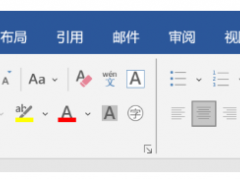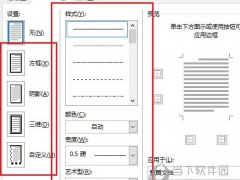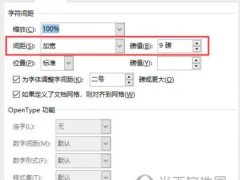Word2013怎么显示标尺 调出方法
教程之家
Word
相信很多用户都在使用word软件,在软件中我们会用到标尺工具,不过在word2013版本中很多人找不到标尺工具,难道它没有吗?其实不是,下面小编就告诉你它在哪里。
首先,我们要启动Office 2013Word软件,然后看一下下面的图片,最开始,图片中所示的Word标尺工具是没有开启的。
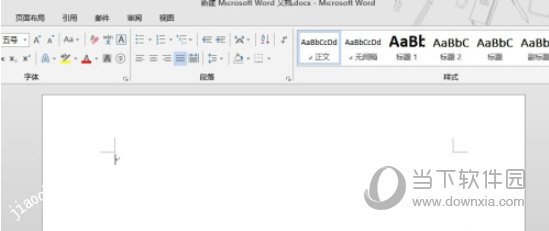
然后我们点击Word2013软件界面中的“视图”选项,点击“视图”,然后进行下一步操作。
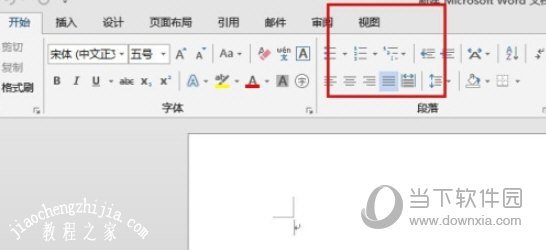
点击视图选项中的“标尺”功能选项,只要用鼠标圈中该方框即可。
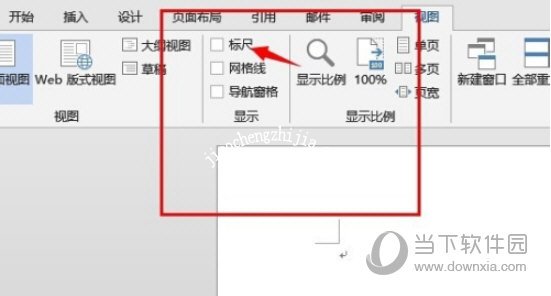
然后接下来,看看Word编辑器中的样式,我们熟悉的标尺工具是不是已经成功恢复了呢。
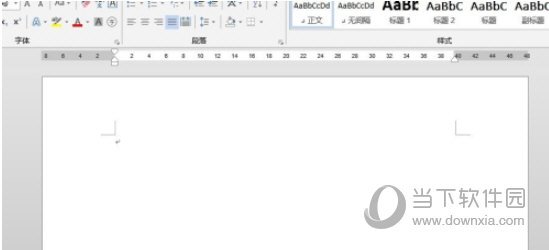
使用好Word中的标尺工具,我们可以方便的进行首行缩进或者是悬挂缩进之类的文档排版必备操作。
以上就是小编为大家带来的关于Word2013显示标尺介绍,希望能够对你有一定帮助,有任何问题可以给小编进行留言。